今回はStable Diffusionで生成した画像を高精細化するAUTOMATIC1111の機能、hires.fixについて使い方を解説します。
最初から大サイズで出力するよりも、小さいサイズで生成した画像をhires.fixでアップスケールした方が高精細な画像を作ることができますので、ぜひ活用してみてください。
また、当ブログのStable Diffusionに関する記事を以下のページでまとめていますので、あわせてご覧ください。

Stable Diffusionの導入方法から応用テクニックまでを動画を使って習得する方法についても以下のページで紹介しています。

Stable Diffusionとは
Stable Diffusion(ステーブル・ディフュージョン)は2022年8月に無償公開された描画AIです。ユーザーがテキストでキーワードを指定することで、それに応じた画像が自動生成される仕組みとなっています。
NVIDIAのGPUを搭載していれば、ユーザ自身でStable Diffusionをインストールし、ローカル環境で実行することも可能です。
(出典:wikipedia)
Stable DiffusionのWeb UI AUTOMATIC1111
AUTOMATIC1111はStable Diffusionをブラウザから利用するためのWebアプリケーションです。
AUTOMATIC1111を使用することで、プログラミングを一切必要とせずにStable Diffusionで画像生成を行うことが可能になります。
Web UI AUTOMATIC1111のインストール方法
Web UIであるAUTOMATIC1111を実行する環境は、ローカル環境(自宅のゲーミングPCなど)を使用するか、クラウドコンピューティングサービスを利用する2通りの方法があります。
以下の記事ではそれぞれの環境構築方法について詳し解説していますので、合わせてご覧ください。

hires.fixとは(AUTOMATIC1111標準機能)
hires.fixは画像をアップスケールする機能で、AUTOMATIC1111に標準搭載されています。
アップスケーラーを使用して画像サイズの拡大、及び高精細化をすることができます。

アップスケーラーはかなりの種類が用意されており、以下の記事で紹介したLLuLと同じLatentも使用可能です。


AUTOMATIC1111でhires.fixを使用する手順
ここからは実際にhires.fixを使用する手順を解説します。
AUTOMATIC1111のWebUIを起動します。
UIが起動したらプロンプトとパラメータを入力します。この際、画像サイズは小さめのサイズを設定してください。(後程アップスケールでサイズを大きくするため)
今回はデフォルトの512 × 512で作成しました。
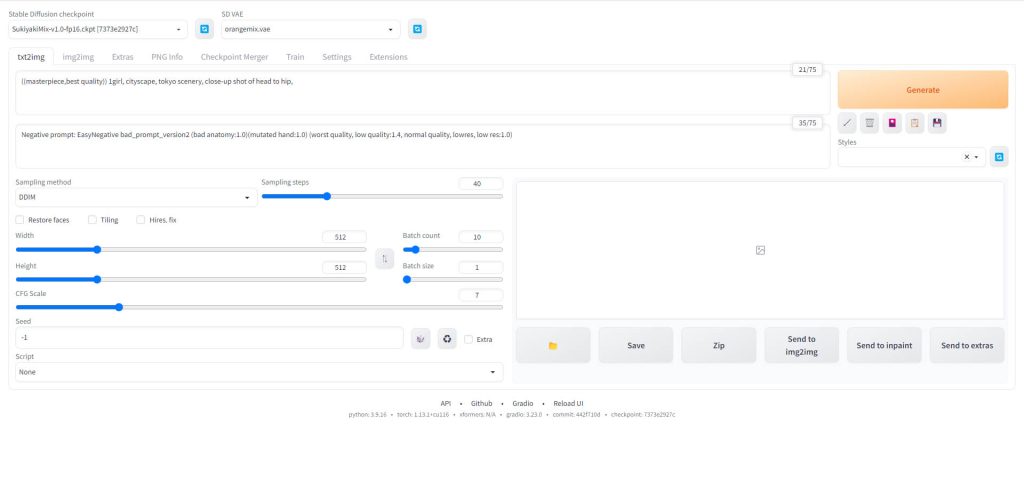
画像が生成された、その中からアップスケールしたい画像を選びます。
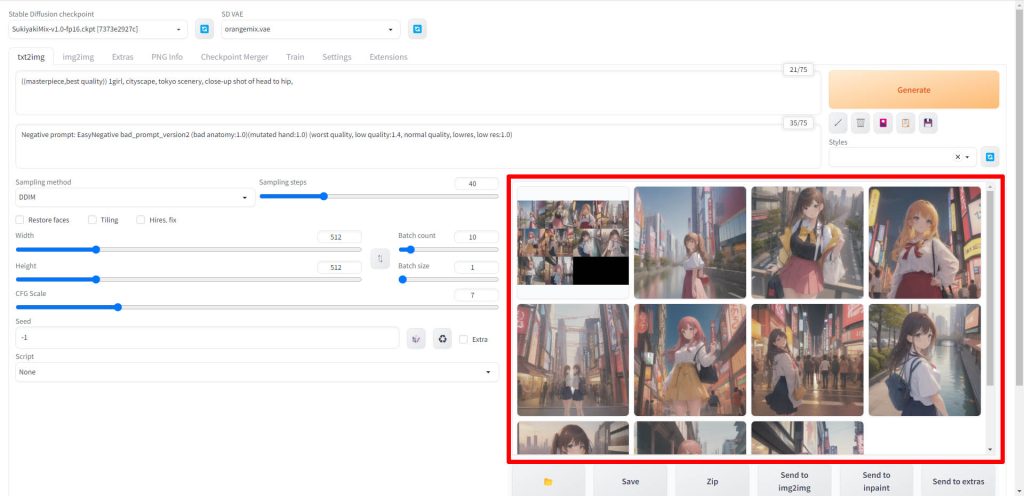
アップスケールしたい画像のSeed値をコピーし、パラメータに設定します。
今回はこちらの川の前で立っている絵にしました。
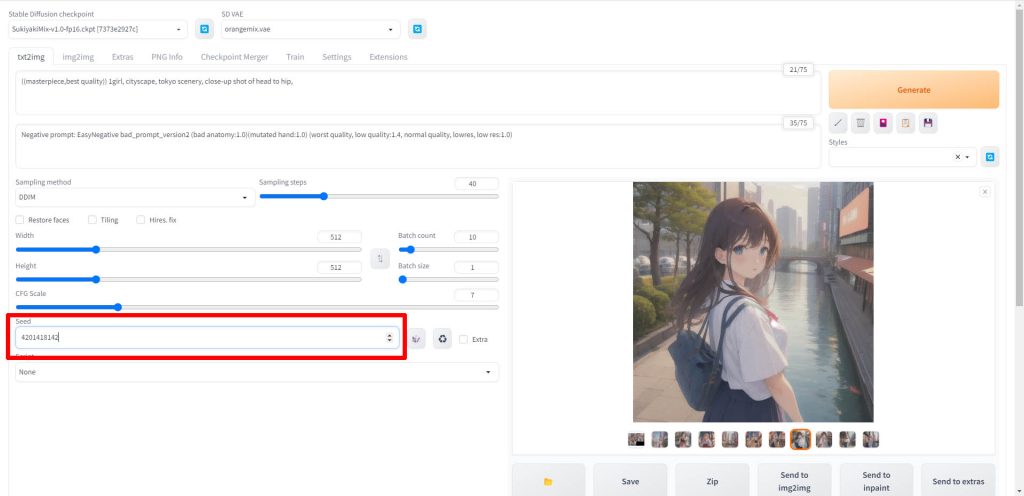
「hires.fix」のチェックボックスをクリックしてONにします。
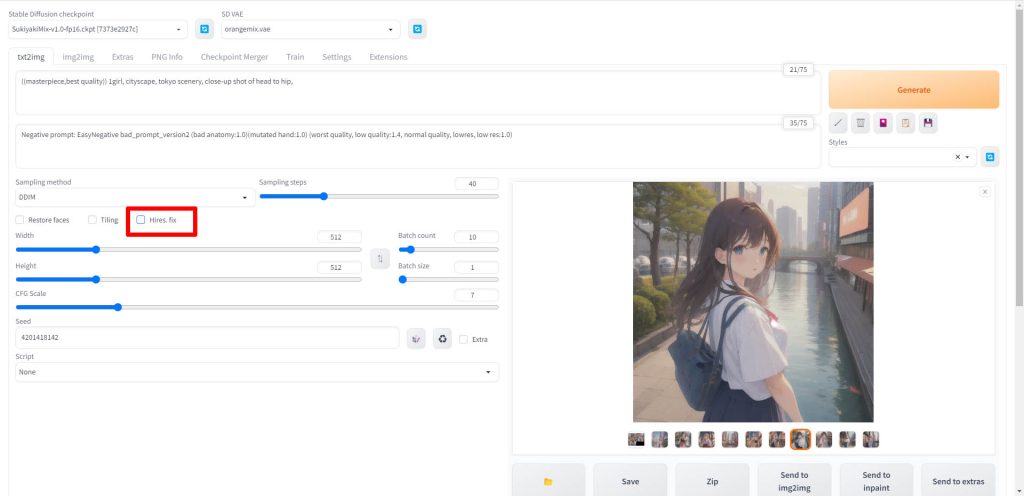
チェックボックスをONすると、以下のようにhires.fixに関するパラメータのUIが展開されます。
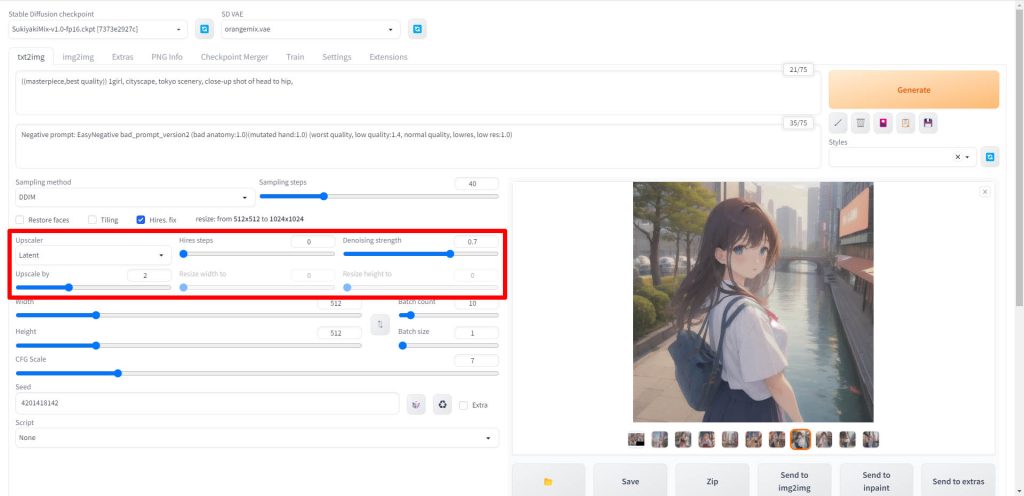
まず使用するアップスケーラーを選択します。今回はデフォルトのLatentを使用します。
どれを選んだらよいかわからない方はデフォルトでOKです。
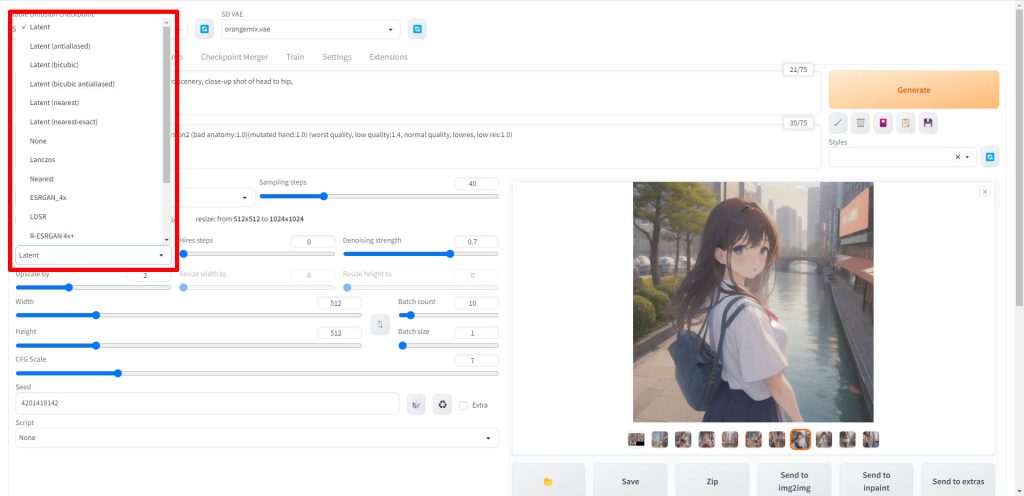
「Hires steps」と「Denoising strength」を設定します。
「Hires steps」は0を設定すると元の絵を生成した時の「Sampling steps」と同じ値が適用されるようです。
「Denoising strength」はノイズ除去の度合いを設定するパラメータです。今回はデフォルトのまま使用します。
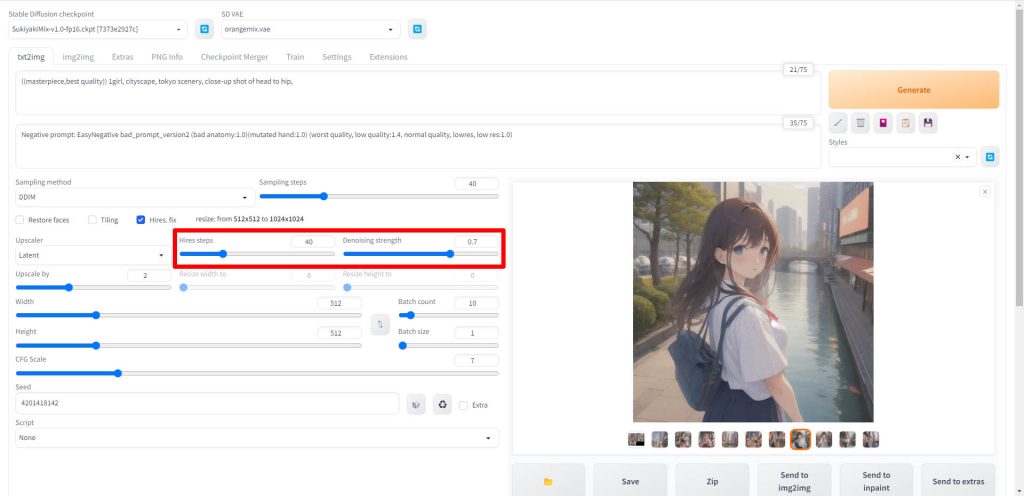
最後に「Upscale by」の値を設定します。
ここは元の絵を何倍にスケールするかを指定します。元の絵が512 ×512ですので、デフォルトの2倍に設定しました。右上の「resize:from」の項目にアップスケール後のサイズが表示されます。
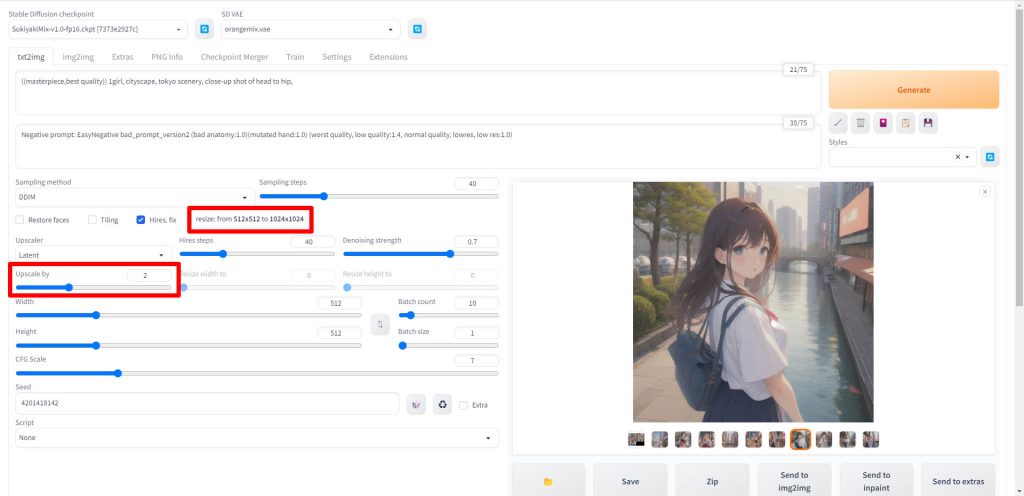
以上の内容を入力後、「Generate」ボタンをクリックすると以下のようにアップスケールされた画像が生成されました。
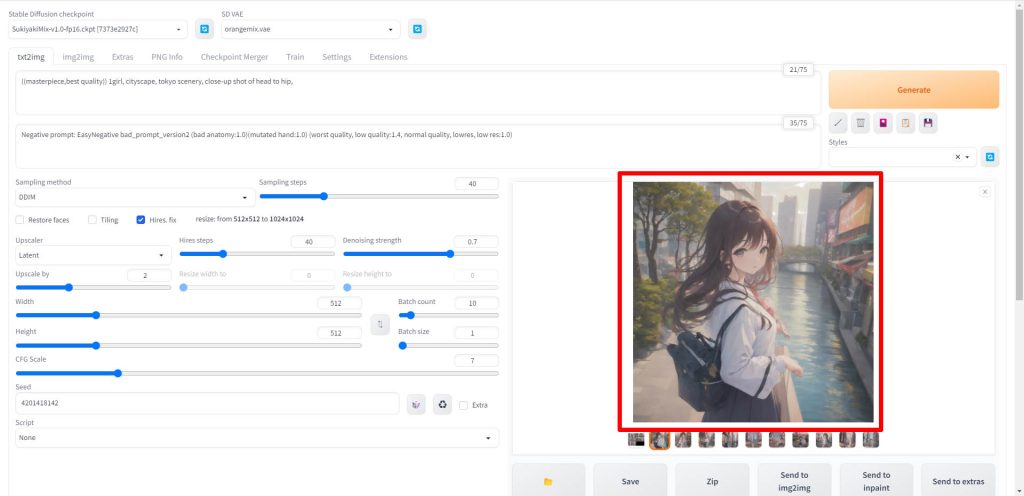

実行結果
実際に元画像とアップスケールされた画像を比較してみます。
hires.fixの設定パラメータは以下の通りです。
Upscale:Latent
Hires steps:40(元画像と同じ)
Denoising strength:0.7
Upscale by:2元画像
こちらが元画像です。サイズは512 ×512で生成しました。

アップスケールされた画像
こちらがhires.fixを使ってアップスケールした画像です。
画像サイズは1024×1024に拡大されており、背景の書き込み量も増えて高精細化されていることが確認できました。

プロンプトの作成が難しいと思われている方には、AIでプロンプトを自動生成するのがおすすめです。「StableDiffusionのプロンプト(呪文)を自然言語処理モデルGPT-3(Catchy)で自動生成する方法」で詳細を解説しています。

Stable Diffusionのテクニックを効率よく学ぶには?
 カピパラのエンジニア
カピパラのエンジニアStable Diffusionを使ってみたいけど、ネットで調べた情報を試してもうまくいかない…



そんな時は、操作方法の説明が動画で見られるUdemyがおすすめだよ!
動画学習プラットフォームUdemyでは、画像生成AIで高品質なイラストを生成する方法や、AIの内部で使われているアルゴリズムについて学べる講座が用意されています。
Udemyは講座単体で購入できるため安価で(セール時1500円くらいから購入できます)、PCが無くてもスマホでいつでもどこでも手軽に学習できます。
Stable Diffusionに特化して学ぶ
Stable Diffusionに特化し、クラウドコンピューティングサービスPaperspaceでの環境構築方法から、モデルのマージ方法、ControlNetを使った構図のコントロールなど、中級者以上のレベルを目指したい方に最適な講座です。


画像生成AIの仕組みを学ぶ
画像生成AIの仕組みについて学びたい方には、以下の講座がおすすめです。
画像生成AIで使用される変分オートエンコーダやGANのアーキテクチャを理解することで、よりクオリティの高いイラストを生成することができます。


まとめ
今回はAUTOMATIC1111で画像をアップケールすることができるhires.fixの使い方について解説しました。hires.fixの場合元の小さい画像をアップスケールするためキャラクターが大きくなってしまうという特徴があるようですので、背景を精細に描きたい場合はLLuLと使い分けるのが良さそうです。
また、以下の記事で効率的にPythonのプログラミングスキルを学べるプログラミングスクールの選び方について解説しています。最近ではほとんどのスクールがオンラインで授業を受けられるようになり、仕事をしながらでも自宅で自分のペースで学習できるようになりました。
スキルアップや副業にぜひ活用してみてください。


スクールではなく、自分でPythonを習得したい方には、いつでもどこでも学べる動画学習プラットフォームのUdemyがおすすめです。
講座単位で購入できるため、スクールに比べ非常に安価(セール時1200円程度~)に学ぶことができます。私も受講しているおすすめの講座を以下の記事でまとめていますので、ぜひ参考にしてみてください。


それでは、また次の記事でお会いしましょう。













コメント